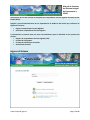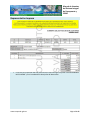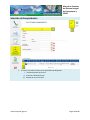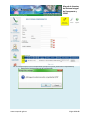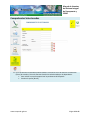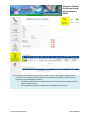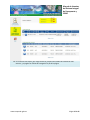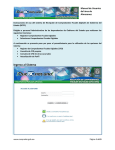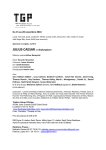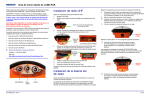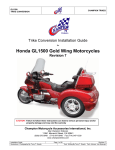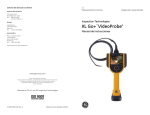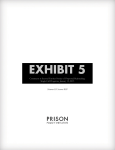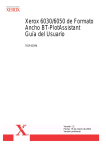Download Manual de Usuario SIP y SINVP
Transcript
Manual de Usuarios del Sistema Integral de Presupuesto y SINVP Instrucciones de uso del sistema de Recepción de Comprobantes Fiscales Digitales de Gobierno del Estado (RCFD). Dirigido a personal Administrativo de las dependencias de Gobierno del Estado que realizaran las siguientes funciones: Registrar Comprobantes Fiscales Digitales Seleccionar Comprobantes Fiscales Digitales A continuación se presenta paso por paso el procedimiento para la utilización de las opciones del sistema: Registro de Comprobantes Fiscales Digitales (CFD) Consulta de CFD propios Consulta de CFD de otras sucursales Actualización de Perfil Ingreso al Sistema www.comprasbc.gob.mx Página 1 de15 Manual de Usuarios del Sistema Integral de Presupuesto y SINVP 1. Ingrese a la página http://www2.ebajacalifornia.gob.mx/ComprobanteFiscal/ Introduzca el Usuario y Contraseña que tiene asignado en el Sistema Integral de Presupuesto Usuario SINVP agregue el numero 48. Ej. PLOPEZ = PLOPEZ48 e ingrese la contraseña que actualmente usa. 2. En caso de su usuario no contara con un correo electrónico asignado se presentara una opción como se presenta en la imagen, en esta pantalla deberá introducir su correo electrónico y presionar el botón [Registrar Correo] Registro de Nuevo Comprobante 3. Una vez habiendo ingresado al sistema, para registrar un nuevo CFD selecciones la opción [Nuevo Comprobante] Capture la Descripción Si cuenta con numero de Pedido y/o Contrato regístrelos (estos datos son opcionales) Presionando el botón [Browse o Adjuntar] y elija el CFD (.XML) a registrar desde su disco duro. I. Si se intenta registrar un archivo con una extensión de nombre distinta a .XML, se presentara la siguiente leyenda “Extensión no válida para un comprobante fiscal.” www.comprasbc.gob.mx Página 2 de15 Manual de Usuarios del Sistema Integral de Presupuesto y SINVP Haga clic sobre el botón [Almacenar] para cargar el archivo de CFD Si se intenta registrar un archivo XML que no corresponda a un CFD se presentara el siguiente mensaje: En este caso, deberá hacer clic sobre la opción [Regresar] y elegir un archivo correcto. 4. Una vez cargado el archivo de CFD, se muestra una representación preliminar del contenido como se muestra en la imagen. Para ejecutar la validación y registro del CFD presione el icono [Registrar Factura] www.comprasbc.gob.mx Página 3 de15 Manual de Usuarios del Sistema Integral de Presupuesto y SINVP 5. Una vez que se registre el CFD correctamente, se presentara una confirmación como muestra la imagen Es importante que conserve el número de identificación que asigna el sistema a su CFD (ID Factura), pues con este dato se le dará seguimiento a partir de este momento y para efectos de búsquedas más rápidas en el sistema. Si desea ver el detalle de la factura registrada presione sobre el icono [Ver Detalle de Factura] www.comprasbc.gob.mx Página 4 de15 Manual de Usuarios del Sistema Integral de Presupuesto y SINVP 6. El detalle de la factura, presenta una representación grafica del contenido del CFD (xml) además de la información asignada por el sistema ID y Estatus En esta consulta es posible Cancelar el CFD, en caso de que haya sido cargado por error, esta acción no elimina el registro, únicamente lo marca con el Estatus de Cancelado y no continuara el flujo de autorización para pago. También se cuenta con la opción [Imprimir Comprobante], esto permite generar una representación grafica del CFD disponible para su impresión. www.comprasbc.gob.mx Página 5 de15 Manual de Usuarios del Sistema Integral de Presupuesto y SINVP Representación Impresa 7. La versión para impresión del CFD presenta como marca de agua la leyenda “ESTE DOCUMENTO NO ES VALIDO” y en el encabezado la descripción del documento. www.comprasbc.gob.mx Página 6 de15 Manual de Usuarios del Sistema Integral de Presupuesto y SINVP Consulta de Comprobantes Propios 8. Una vez que ingrese al sistema con su usuario y contraseña esta será la pantalla de inicio, correspondiente a la consulta de CFD registrados. Si previamente ha registrado CFD en el sistema, siga los siguientes puntos para hacer una búsqueda sobre los mismos. Todos los datos en pantalla son parámetros de búsqueda Mientras más datos proporcione para realizar la consulta mayor precisión habrá en el resultado de la búsqueda. 9. Los estatus posibles para los CFD son: Cancelado.- Aquellos que hayan sido registrados y cancelados por el proveedor. En Proceso de Validación.- CFD que han sido registrados pero aun no se ejecuta su proceso de Validación. Invalido.- Son los CFD que no pasaron el proceso de Validación. Repetido.- Son CFD registrados más de una vez. Valido.- Son los CFD que pasaron satisfactoriamente el proceso de Validación y están disponibles para el proceso de selección. www.comprasbc.gob.mx Página 7 de15 Manual de Usuarios del Sistema Integral de Presupuesto y SINVP Seleccionado.- Son CFD validos que han sido seleccionados por la dependencia correspondiente. Seleccionado para Pago.- Son los CFD seleccionados para pago por el área de Egresos de Gobierno del Estado. 10. Para realizar una búsqueda sobre los CFD previamente registrados utilice la opción “Mis Comprobantes” Como se menciona anteriormente es posible utilizar cualquier dato presentado en pantalla como parámetro de búsqueda, para filtrar el listado de resultados. Como recomendación, utilice el dato del ID para hacer búsquedas más precisas Una vez capturados los parámetros de búsqueda presione el icono buscar 11. El resultado de la búsqueda presentara un listado en la parte inferior de la pantalla con los registros que hayan coincidido con los parámetros de búsqueda. www.comprasbc.gob.mx Página 8 de15 Manual de Usuarios del Sistema Integral de Presupuesto y SINVP En caso de no encontrar ninguna coincidencia el recuadro mostrara el mensaje “No se encontró información” 12. Para ver el detalle de cada registro haga clic sobre el icono 13. Al presionar el icono de detalle del CFD, se presentara la misma pantalla informativa del CFD vista previamente, con la opción de impresión y cancelar Nota: La opción de [Cancelar Comprobante], únicamente estará disponible si el CFD no ha sido marcado con el estatus SELECCIONADO, por la dependencia. www.comprasbc.gob.mx Página 9 de15 Manual de Usuarios del Sistema Integral de Presupuesto y SINVP Consulta de Comprobantes 14. La consulta de comprobantes permite elegir entre las facturas disponibles ingresadas por los proveedores. Esta consulta es únicamente para efectos informativos, con el objetivo de ubicar facturas y conocer su estatus actual, por lo mismo no es posible ver más detalle del registro. www.comprasbc.gob.mx Página 10 de15 Manual de Usuarios del Sistema Integral de Presupuesto y SINVP Selección de Comprobantes 15. La opción de selección de comprobante permite elegir CFD dados de alta por las dependencias Se cuenta con todos los datos como parámetros de búsqueda: I. preferentemente utilice el ID II. Presione el botón de buscar III. Marque el con el recuadro www.comprasbc.gob.mx Página 11 de15 Manual de Usuarios del Sistema Integral de Presupuesto y SINVP 16. Una vez que elija el CFD correspondiente presione la opción [Seleccionar Comprobantes] Aparecerá el siguiente mensaje de confirmación www.comprasbc.gob.mx Página 12 de15 Manual de Usuarios del Sistema Integral de Presupuesto y SINVP Comprobantes Seleccionados 17. En la consulta de [Comprobante Seleccionados] se presenta la lista de acuerdo a parámetros (filtros) de consulta, la lista de facturas electrónicas seleccionadas por la dependencia. Para realizar la consulta proporcione los parámetros de búsqueda Presione la opción [Buscar] www.comprasbc.gob.mx Página 13 de15 Manual de Usuarios del Sistema Integral de Presupuesto y SINVP 18. El resultado de la consulta se presentara en la parte inferior de la pantalla, dividido en dos secciones, los comprobantes Seleccionados y los comprobantes Propios, es decir, lo que se registraron por la dependencia (usuario) El listado de resultado tiene la opción de marcar los CFD antes seleccionados y tiene la opción de Desmarcarlos Los comprobantes propios no pueden ser desmarcados en esta opción. www.comprasbc.gob.mx Página 14 de15 Manual de Usuarios del Sistema Integral de Presupuesto y SINVP 19. Una consulta más amplia, por rango de fechas, proporciona listados de información más extensa, y se pagina con flechas de navegación al pie de la página. www.comprasbc.gob.mx Página 15 de15